


Można przechwytywać klatki wideo i tworzyć obrazy nieruchome. Przechwycone obrazy nieruchome można wydrukować.
Przejdź do widoku Przechwytywanie klatki wideo (Video Frame Capture), wykonując jedną z następujących czynności:
Wybierz film w widoku Kalendarz (Calendar) przestawionym na Widok dn. (Day View), widoku Wydarzenie (Event) lub w widoku folderu, a następnie kliknij u dołu ekranu przycisk Przechwytywanie klatki wideo (Video Frame Capture).
Podczas przechwytywania klatki wideo kliknij w menu globalnym przycisk Przechwytywanie klatki wideo (Video Frame Capture).
 Ważne
WażneJeśli film się nie pojawi, sprawdź wymagania systemowe oraz formaty plików. Szczegółowe informacje na ten temat można znaleźć w części „Formaty plików”.
Zmiana odcienia koloru wideo za pomocą ustawień sterownika graficznego (karty graficznej) lub narzędzia nie wpływa na przechwycone nieruchome obrazy. Z tego względu odcienie kolorów wideo i przechwyconych obrazów nieruchomych mogą się różnić.
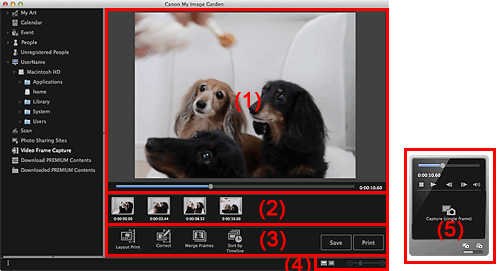
(1) Obszar podglądu
(2) Obszar przechwyconych obrazów
(4) Pasek ustawień Rozmiar obrazu
(5) Panel przechwytywania obrazu nieruchomego
Zawiera podgląd filmu.
 (Suwak odtwarzania)
(Suwak odtwarzania)
Wyświetlanie postępu odtwarzania wideo. Bieżący czas odtwarzania jest wyświetlany z prawej strony suwaka.
Film można przewijać do przodu i do tyłu, przeciągając suwak.
Po przełączeniu panelu przechwytywania obrazów nieruchomych na panel Przechwyć (wiele) (Capture (multiple)) pod suwakiem pojawią się znaczniki  (Czas rozpoczęcia zakresu przechwytywania) i
(Czas rozpoczęcia zakresu przechwytywania) i  (Czas zakończenia zakresu przechwytywania). Przesuwając te znaczniki, można ustawiać początkową i końcową pozycję funkcji przechwytywania wielu obrazów. Ustaw kursor nad znacznikiem, aby wyświetlić kod czasu.
(Czas zakończenia zakresu przechwytywania). Przesuwając te znaczniki, można ustawiać początkową i końcową pozycję funkcji przechwytywania wielu obrazów. Ustaw kursor nad znacznikiem, aby wyświetlić kod czasu.
Zawiera miniatury obrazów nieruchomych przechwyconych z filmu. Na miniaturach poprawionych obrazów nieruchomych jest wyświetlany znacznik  (Korekcja).
(Korekcja).

 (Przewijanie w lewo)/(Przewijanie w prawo)
(Przewijanie w lewo)/(Przewijanie w prawo)
Przewija obszar przechwyconych obrazów w lewo lub w prawo w celu wyświetlenia ukrytych miniatur.
 Wydruk układu (Layout Print)
Wydruk układu (Layout Print)
Można wydrukować kilka obrazów nieruchomych, umieszczając je w układzie przypominającym film lub kino.
Wybierz obraz i kliknij tę opcję, aby wyświetlić okno dialogowe Wybierz motyw i główne osoby (Select Theme and Main People), w którym można wybrać motyw układu wideo.
 Okno dialogowe Wybierz motyw i główne osoby
Okno dialogowe Wybierz motyw i główne osoby
Po wybraniu motywu widok zostanie przełączony na Moje dzieła (My Art).
 Popraw (Correct)
Popraw (Correct)
Wyświetla widok Popraw (Correct), w którym można poprawić obrazy nieruchome.
 Scalaj klatki (Merge Frames)
Scalaj klatki (Merge Frames)
Wyświetla widok Scalaj klatki (Merge Frames), w którym można scalić kilka obrazów nieruchomych w jeden obraz.
 Sortuj wg osi czasu (Sort by Timeline)
Sortuj wg osi czasu (Sort by Timeline)
Umożliwia ułożenie przechwyconych nieruchomych obrazów w kolejności zgodnej z kodem czasu.
Zapisz (Save)
Wyświetla okno dialogowe Zapisz (Save), w którym można zapisać przechwycone nieruchome obrazy.
 Okno dialogowe Zapisz (widok Przechwytywanie klatki wideo)
Okno dialogowe Zapisz (widok Przechwytywanie klatki wideo)
Drukuj (Print)
Wyświetla okno dialogowe ustawień wydruku, za pomocą którego można drukować przechwycone nieruchome obrazy.
 (Widok przechwyconych obrazów)
(Widok przechwyconych obrazów)
Przełącza widok na miniatury obrazów.
 (Widok szczegółów)
(Widok szczegółów)
Przełącza do widoku podglądu obrazu.
 (Widok całego obrazu)
(Widok całego obrazu)
W widoku szczegółów dopasowuje podgląd do rozmiaru okna.
 (Powiększ/Zmniejsz)
(Powiększ/Zmniejsz)
Kliknij  (Zmniejsz) lub
(Zmniejsz) lub  (Powiększ), aby zmniejszyć lub powiększyć widok. Przeciągając suwak, można też dowolnie zmieniać rozmiar wyświetlanego obrazu.
(Powiększ), aby zmniejszyć lub powiększyć widok. Przeciągając suwak, można też dowolnie zmieniać rozmiar wyświetlanego obrazu.
| Panel Przechwyć (1 klatka) (Capture (single frame)) | Panel Przechwyć (wiele) (Capture (multiple)) |
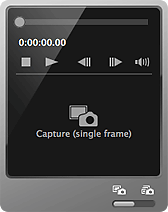 |
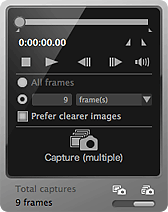 |
 (Suwak odtwarzania)
(Suwak odtwarzania)
Wyświetlanie postępu odtwarzania wideo. Bieżący czas odtwarzania jest wyświetlany pod suwakiem.
Film można przewijać do przodu i do tyłu, przeciągając suwak.

 (Czas rozpoczęcia zakresu przechwytywania)/(Czas zakończenia zakresu przechwytywania)
(Czas rozpoczęcia zakresu przechwytywania)/(Czas zakończenia zakresu przechwytywania)
Można określić zakres, w którym wiele obrazów zostanie przechwyconych automatycznie.
Po kliknięciu położenia odtwarzania, które ma być czasem początkowym/końcowym, znacznik (przycisku) pod suwakiem odtwarzania przesunie się w kliknięte miejsce. Czas rozpoczęcia/zakończenia można również ustawić, przesuwając ten znacznik.
Ustaw kursor nad znacznikiem, aby wyświetlić czas rozpoczęcia/zakończenia.

 (Przewiń o klatkę do tyłu)/(Przewiń o klatkę do przodu)
(Przewiń o klatkę do tyłu)/(Przewiń o klatkę do przodu)
Każde kliknięcie przewija film o jedną klatkę do przodu lub do tyłu.
W przypadku kliknięcia podczas odtwarzania film zostanie wstrzymany.
Kliknij i przytrzymaj, aby przewijać poklatkowo do przodu i do tyłu.

 (Odtwórz)/(Wstrzymaj)
(Odtwórz)/(Wstrzymaj)
Umożliwia odtwarzanie lub wstrzymanie odtwarzania wideo.
Przycisk  (Wstrzymaj) jest wyświetlany podczas odtwarzania filmu, a przycisk
(Wstrzymaj) jest wyświetlany podczas odtwarzania filmu, a przycisk  (Odtwórz) po jego zatrzymaniu.
(Odtwórz) po jego zatrzymaniu.
 (Zatrzymaj)
(Zatrzymaj)
Służy do zatrzymania odtwarzania wideo.

 (Wycisz)/(Wyłącz wyciszenie)
(Wycisz)/(Wyłącz wyciszenie)
Przełącza wyłączenie/włączenie dźwięku.
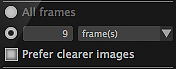 (Ustawienia przechwytywania)
(Ustawienia przechwytywania)
Umożliwia określenie liczby obrazów nieruchomych, które mają być przechwycone.
Do wyboru są ustawienia: Wszystkie klatki (All frames), klat. (frame(s)), odstęp sek. (sec. int.) i przedz.kla. (frame int.) Po wybraniu ustawienia klat. (frame(s)), odstęp sek. (sec. int.) lub przedz.kla. (frame int.) można też wpisać odpowiednio: łączną liczbę klatek, odstęp (w sekundach) lub odstęp (w klatkach).
Zaznacz opcję Pref. wyraźne obrazy (Prefer clearer images), aby automatycznie przechwytywać mniej rozmazane obrazy.
 Przechwyć (1 klatka) (Capture (single frame))
Przechwyć (1 klatka) (Capture (single frame))
Przechwytuje jako nieruchomy obraz klatkę wyświetlaną w podglądzie. Przechwycone nieruchome obrazy są wyświetlane w obszarze przechwyconych obrazów.
Przechwytywanie jest możliwe również podczas odtwarzania filmu.
 Przechwyć (wiele) (Capture (multiple))
Przechwyć (wiele) (Capture (multiple))
Zgodnie z warunkami przechwytywania, można przechwycić wiele nieruchomych obrazów w zakresie przechwytywania określonym przez czas rozpoczęcia i zakończenia. Przechwycone nieruchome obrazy są wyświetlane w obszarze przechwyconych obrazów.
Przechwytywanie jest możliwe również podczas odtwarzania filmu.
 (Przełącznik przechwytywania wielu/jednej klatki)
(Przełącznik przechwytywania wielu/jednej klatki)
Przełącza widok między panelami Przechwyć (1 klatka) (Capture (single frame)) i Przechwyć (wiele) (Capture (multiple)).
 Uwaga
UwagaSzczegółowe informacje na temat przechwytywania obrazów nieruchomych z filmu można znaleźć w rozdziale „Przechwytywanie obrazów nieruchomych z materiału wideo i drukowanie ich”.
Góra strony |